如何在Windows10中使用磁盘清理工具
今天,在本文中,我们讨论了 Microsoft 最好的实用程序之一——磁盘清理工具。硬盘空间不足通常会导致不同的更新相关问题或麻烦。此外,有时候我们想删除一些文件夹,比如——windows.old但我们根本做不到。系统生成一条错误消息,内容为“您没有管理员权限”。然而,实际上,这个问题在本质上要复杂得多。
在所有这些情况下,磁盘清理工具都非常方便,可以帮助我们在几秒钟内清除这些文件夹。此外,这还释放了 HDD 上的巨大空间,否则这些空间会堆积有不必要的缓存、更新文件、错误报告、缩略图等等。让我们探讨如何在 Windows 10 设备上使用此实用程序 –
磁盘清理工具 – 删除 Windows.old、Windows 更新或不需要的文件
以下是使用磁盘清理工具删除Windows.old文件夹、错误报告、优化文件等的方法 –
- 同时按 Win 和 S键启动搜索栏。在文本区域中,键入
cleanmgr不带引号的“”,然后单击最上面的结果。 - 在弹出菜单中 选择根驱动器 ( C:) ,然后点击确定。然后系统将开始计算它可以释放的空间。
- 标记“要删除的文件:”下的所有复选框,但下载除外。
- 接下来,点击“清理系统文件”,再次选择主驱动器(C:),然后点击确定。
- 这将开始查找临时文件、以前安装的 Windows 文件夹和 Windows 更新清理。等待一会儿,因为这需要几秒钟才能完成。
- 现在,标记出现在该高级扫描中的新驱动器。再次确保不要勾选下载文件夹。
- 最后,单击“确定”以删除所有标记的文件和文件夹。这需要几分钟才能完成。
- 完成后,重新启动计算机,以便在PC 重新启动期间删除所有剩余文件。
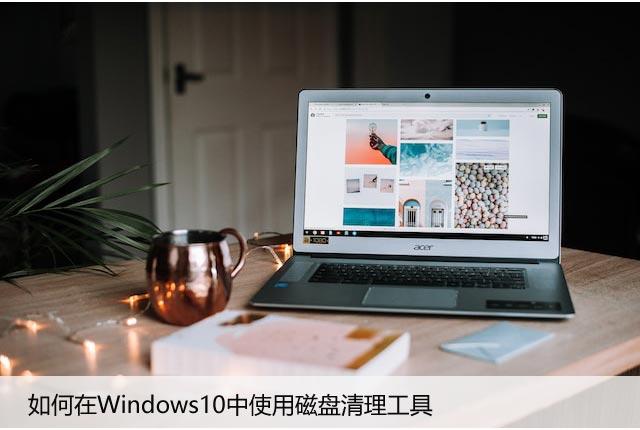
如何使用磁盘清理删除最近的还原点
您可以使用此工具通过删除最近创建的还原点来释放计算机上的额外空间。仅当您确定最新的系统备份包含恶意软件或其他病毒时,才请使用此选项。
注意:此工具无助于删除计算机上的旧还原点。这是删除 Windows 10 中旧系统还原点的方法。
- 重新启动磁盘清理窗口并转到“更多选项”选项卡。
- 在“系统还原和卷影副本”部分下,单击“清理”按钮。
- 之后会立即出现一个弹出窗口,询问您是否要删除最近的还原点。按删除按钮继续。
我希望这篇文章能达到它的目的。如果您有任何疑问或建议,请在下面的评论部分告诉我们。
磁盘清理工具的工作原理是什么?
磁盘清理工具是 Windows 中非常古老的工具,可让用户释放硬盘空间。因此,系统性能显着提高。当您运行此工具时,它会检查临时文件、缓存文件以及与您当前设备功能无关的任何其他程序文件。使用此工具,您可以轻松地从他/她的 Windows 设备中删除这些文件。
以上是 如何在Windows10中使用磁盘清理工具 的全部内容, 来源链接: www.tmjl8.com/smart/434529.html









